Když jste provedli kontrolu disku kvůli chybám na pevném disku, protože se mi zobrazila chybová zpráva o chybném pevném disku, řekl, že chybné sektory je třeba opravit okamžitě, chci vědět, jak opravit chybné sektory na pevném disku, prosím pomozte. “ Špatný sektor na disku je prostě malý shluk úložného prostoru. Nebude reagovat na požadavky na čtení nebo zápis. A na tradičním pevném disku i na moderním SSD se mohou objevit chybné sektory. Obecně řečeno, při zápisu dat bude operační systém ignorovat vadné sektory. Pokud však existují údaje o špatném sektoru, nemůžete je již používat. Naštěstí existují způsoby, jak opravit disk Windows 10/8/7 / XP.

- Část 1: Zkontrolujte a opravte chybné sektory na pevném disku pomocí chkdsk
- Část 2: Zkontrolujte stav jednotky v části Zabezpečení a údržba
- Část 3: Zkontrolujte jednotky pro chyby pomocí nástrojů pohonu v části Vlastnosti
- Část 4: Obnovení ztracených dat z chybných sektorů v systému Windows 10 / 8 / 7 pevný disk
- Část 5: Časté dotazy týkající se opravy chybných sektorů na pevném disku
Část 1: Zkontrolujte a opravte chybné sektory na pevném disku pomocí chkdsk
Pokud zjistíte, že existují špatné sektory, první věc, kterou můžete zkusit opravit Bad Sectors na pevném disku Windows 10, je chkdsk. Jedná se o vestavěný nástroj pro opravu pevného disku v operačním systému Windows.
Krok 1: Podržte stisknuté tlačítko „Win + X“ a přejděte do nabídky pokročilých uživatelů a poté klikněte na klávesnici na „A“. Tím se spustí okno příkazového řádku jako správce.
Krok 2: Zadejte „chkdsk [písmeno pevného disku] / F / X / R“, proces můžete spustit stisknutím klávesy „Enter“.
Parametr / F znamená opravit pevný disk Windows 10, parametry / X se musí před kontrolou demontovat a parametr / R se používá k vyhledání chybných sektorů a obnovení čitelných dat.
Krok 3: Po dokončení restartujte počítač a pevný disk by měl být přístupný.
Budete také chtít číst: Zálohujte iPhone na externí pevný disk.
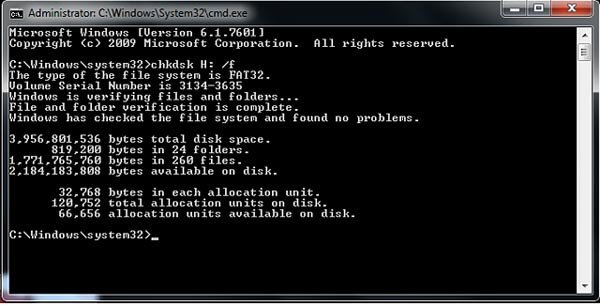
Část 2: Zkontrolujte stav disku v části Zabezpečení a údržba
Windows 10 používá obrazovku Zabezpečení a údržba k informování o problémech, které se týkají zdraví vašeho pevného disku. Takže můžete zjistit problémy s hardwarem a softwarem, jako jsou špatné sektory.
Krok 1: Přejděte do ovládacího panelu a vyberte jej „Zabezpečení a údržba“.
Krok 2: Klikněte na možnost „Údržba“ a poté přejděte do oblasti „Stav disku“. Můžete zkontrolovat aktuální zdravotní stav vašich disků.
Krok 3: Pokud by byl nalezen nějaký problém, například špatný sektor, byl by uveden s možností skenování jednotky. A můžete s ním opravit chybné sektory na pevném disku.
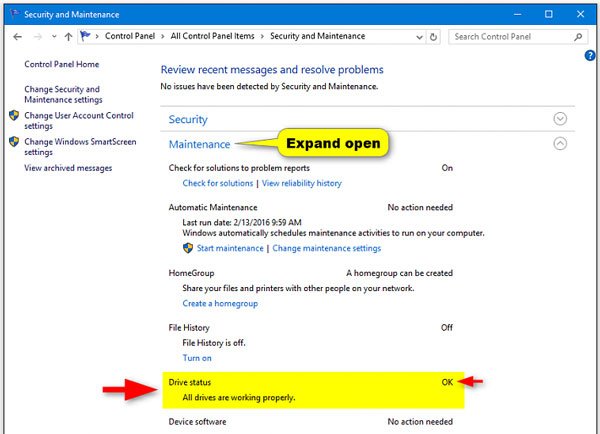
Část 3: Zkontrolujte jednotky pro chyby pomocí nástrojů pohonu v části Vlastnosti
Společnost Microsoft zavedla do systému Windows nástroj pro kontrolu disku pro opravu chybných sektorů na pevném disku.
Krok 1: Otevřete Průzkumník souborů Windows kliknutím na „Win + E“. Klepněte pravým tlačítkem na místní disk, který obsahuje vadné sektory, a vyberte možnost „Vlastnosti“.
Krok 2: Přejděte na kartu „Nástroje“ v okně Vlastnosti a v části Kontrola chyb klikněte na „Zkontrolovat“. Poté kliknutím na „Prohledat jednotku“ spusťte proces skenování.
Krok 3: Po dokončení vyberte v rozevíracím dialogu možnost „Skenovat a opravit disk“. Poté postupujte podle pokynů na obrazovce a dokončete ostatní kroky.
Nenechte si ujít: Obnovte data z poškozeného pevného disku.
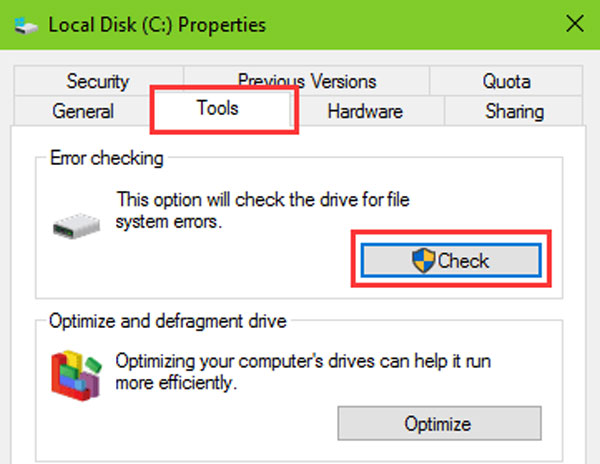
Část 4: Obnovení ztracených dat z chybných sektorů v pevném disku Windows 10 / 8 / 7
Ve srovnání s opravou pevného disku Windows 10 / 8 / 7 se lidé mohou starat více o obnovení dat ze špatných sektorů. Od tohoto bodu doporučujeme Apeaksoft Obnova dat. Mezi jeho hlavní funkce patří:
1. Obnova dat v různých situacích, jako je špatný sektor, poškození pevného disku, útoky virů a další.
2. Snadné použití. Tento nástroj pro obnovu pevného disku je schopen vrátit ztracená data z chybných sektorů na pevný disk jedním kliknutím.
3. Podpora různých datových typů a formátů včetně všech obrázků, videa, audia, dokumentů, e-mailů a dalších dat.
4. Bezztrátové zotavení. Díky nejlepší aplikaci pro obnovu pevného disku mohou lidé obnovit ztracená data v původních podmínkách, formátu a kvalitě.
5. Náhled pro selektivní obnovení. Po skenování mohou uživatelé zobrazit všechny ztracené soubory uspořádané podle typů a formátů a obnovit všechny nebo určité položky.
6. Rychlejší a bezpečnější. Tento nástroj pro obnovu pevného disku je lehký a rychle a bezpečně obnovil ztracené soubory.
7. Systém pro obnovu dat je navíc k dispozici v systémech Windows 10 / 8.1 / 8 / 7 / XP a různých souborových systémech, jako jsou NTFS, FAT16, FAT32, exFAT, EXT atd.
Stručně řečeno, nejlepší software pro obnovu pevného disku téměř vybavuje všechny funkce, které hledáte obnovit data a opravit systém Windows 10.
Jak obnovit ztracená data z chybných sektorů
Krok 1: Skenování špatných sektorů pro hledání dat
Získejte nejlepší software pro obnovení pevného disku nainstalovaný ve vašem počítači. Spusťte jej, když na pevném disku najdete vadné sektory a poškozené soubory. Přejděte do části Datový typ a vyberte datové typy, které chcete obnovit, například Obrázek. Poté přejděte do sekce Umístění a vyberte, že místní disk obsahuje chybné sekce. Jakmile kliknete na tlačítko „Skenovat“, obnova dat začne fungovat.

Krok 2: Náhled před zotavením špatného sektoru
Po skenování se zobrazí okno s výsledky a všechna čitelná data seřazená podle typů a formátů. Například přejděte na kartu „Obrázek“ z levého postranního panelu a podívejte se na všechny ztracené soubory v pravém podokně. Funkce „Filtr“ na horní liště navíc pomocí klíčového slova rychle našla určitý soubor. Pokud nemůžete najít požadované soubory, proveďte hlubokou kontrolu kliknutím na tlačítko „Hluboké skenování“ v pravém horním rohu.

Krok 3: Obnovte soubory z chybných sektorů jedním kliknutím
Nezapomeňte vybrat všechny soubory, které chcete obnovit, zaškrtnutím příslušných políček a kliknutím na tlačítko „Obnovit“ zahájíte obnovu dat ze špatného sektoru ve Windows 10/8/7. Po dokončení můžete data normálně procházet, přesouvat a upravovat.

Dokonce i v případě selhání opravy špatných sektorů na pevném disku je nástroj Data Recovery schopen obnovit data z něj. A neomezuje, kolik dat se obnoví najednou.
Část 5: Často kladené dotazy týkající se opravy chybných sektorů na pevném disku
Co je to špatný sektor na pevném disku?
Špatný sektor na pevném disku je jednoduše malý shluk úložného prostoru - sektor - pevného disku, který se zdá být vadný. Sektor nebude reagovat na požadavky na čtení nebo zápis.
Kolik druhů vadných sektorů existuje?
Existují dva typy chybných sektorů - jeden způsobený fyzickým poškozením, které nelze opravit, a druhý způsobený softwarovými chybami, které lze opravit.
Co způsobuje vadné sektory na pevném disku?
Špatné sektory mohou být způsobeny fyzickým poškozením, problémy se softwarem nebo jinými.
Proč investovat do čističky vzduchu?
V tomto tutoriálu jsme hovořili o tom, jak opravit chybné sektory na pevném disku, zvláště opravit chybné sektory. Nejprve můžete zkontrolovat stav pevného disku systémem Windows 10 Zabezpečení a údržba. A vestavěné nástroje pro opravu pevných disků v systému Windows 10 jsou vhodné k opravě chybných sektorů. Apeaksoft Data Recovery navíc může obnovit vaše data ze špatných sektorů a efektivně je ukládat na jiné místo.




